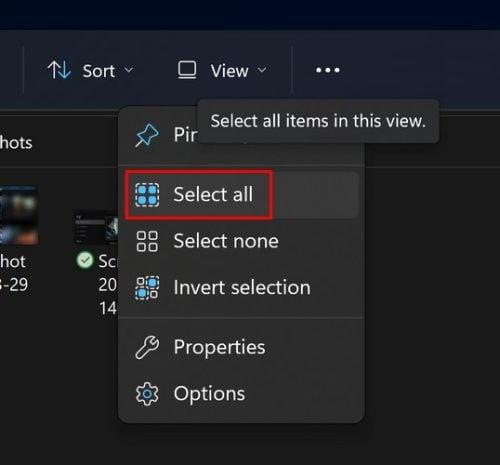Када треба да отворите једну датот��ку у фасцикли, једноставно кликните на њу да бисте је отворили. Али шта ако треба да отворите све датотеке у фасцикли? Можете покушати да отворите једну по једну, а када завршите са том датотеком, отворите другу. Али ако пратите неколико савета ту и тамо, можете открити различите начине да изаберете сваку датотеку у фасцикли. Када видите своје опције, можете одабрати жељени метод који ћете користити од сада. Можете бирати између пречица на тастатури или миша. Шта год вам најбоље одговара.
Како одабрати све датотеке у фасцикли користећи пречицу на тастатури
Ако сте љубитељ пречица на тастатури, онда би се ово могло претворити у ваш омиљени метод да изаберете све датотеке у фасцикли у оперативном систему Виндовс 11. Када добијете фасциклу са датотекама које желите да отворите, притисните Цтрл + А тастери и све датотеке ће бити изабране.
1. Коришћење опције Филе Екплорер
Можда нисте превише заинтересовани за пречице на тастатури јер имате потешкоћа да запамтите које тастере да притиснете. Добра ствар што Филе Екплорер има интегрисану опцију за одабир свих датотека у фасцикли. Отворите фасциклу са датотекама које желите да отворите и кликните на три тачке у горњем десном углу. Опција Изабери све биће друга са врха.
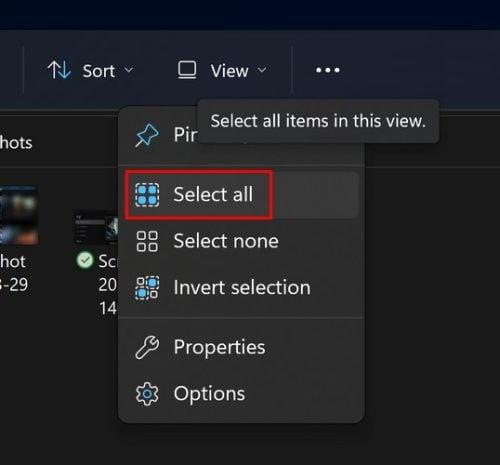
Изаберите опцију Све у Филе Екплорер-у
Опција инвертовања са листе ће изабрати све остале датотеке које нису изабране. На пример, изаберете само прве две датотеке из фасцикле, а остале оставите. Кликните на тачке на врху и изаберите опцију Инверт. Прва два која сте изабрали биће поништена, а они које сте занемарили биће изабрани. Урадите пробно покретање да видите ову опцију у акцији. Ако се предомислите и желите да поништите избор датотека, изаберите опцију Не бирај ниједну са листе приказане на горњој слици.
2. Изаберите све датотеке помоћу миша
Ако више волите да користите миш да бисте изабрали датотеке, то можете учинити тако што ћете кликнути левим тастером миша на размак поред прве датотеке коју желите да изаберете и клизећи мишем док се не изаберу све датотеке. Када пустите дугме миша, ваше датотеке су изабране. Такође можете користити миш тако што ћете кликнути на прву датотеку, дугме Схифт, а затим на последњу датотеку. Ово је одличан начин да одаберете све датотеке у фасцикли или само оне у одређеном одељку. Докле год говоримо о тастеру Схифт, можете да га користите и тастере са стрелицама да изаберете онолико датотека колико желите.
Кликните на прву датотеку и притисните тастер Схифт. Користите тастере са стрелицама да изаберете датотеке које желите. Такође можете да користите тастере са стрелицама да поништите избор датотеке. На пример, притиснете Схифт и спремни сте да притиснете тастере са стрелицама. Притисните десни тастер да бисте напредовали и леви тастер са стрелицом да поништите избор датотека.
3. Како одабрати одређене датотеке
Можда желите да изаберете већину датотека у фасцикли, али не све. Оно што можете да урадите у овом случају је да користите тастер Цтрл. Притисните тастер Цтрл и помоћу миша кликните на датотеке које желите да изаберете. Ако у тој фасцикли има много датотека, то може да одузме много времена, али ако је потребно, то је обавезно.
Додатна литература
За више материјала за читање који укључује датотеке, ево како можете да преузмете датотеке и фасцикле са Гоогле табела и Диска . Ако желите да видите како можете да распакујете датотеке на свом Цхромебоок-у , ово су упутства која треба да пратите. Говорећи о Гоогле диску, ево како можете да копирате и преместите своје датотеке . За кориснике ВхатсАпп-а, ево како можете пронаћи и обрисати своје аудио датотеке у апликацији друштвених медија.
Закључак
Већину времена можда ћете морати да отварате само једну по једну датотеку. Али када треба да отворите различите датотеке, што више опција имате да их отворите, то боље. Можете бирати између пречица на тастатури које ће процес учинити много бржим или вашег миша. Оно што вам у том тренутку најбоље одговара биће опција коју ћете изабрати. Која опција вам најбоље одговара? Поделите своје мисли у коментарима испод и не заборавите да поделите чланак са другима на друштвеним мрежама.